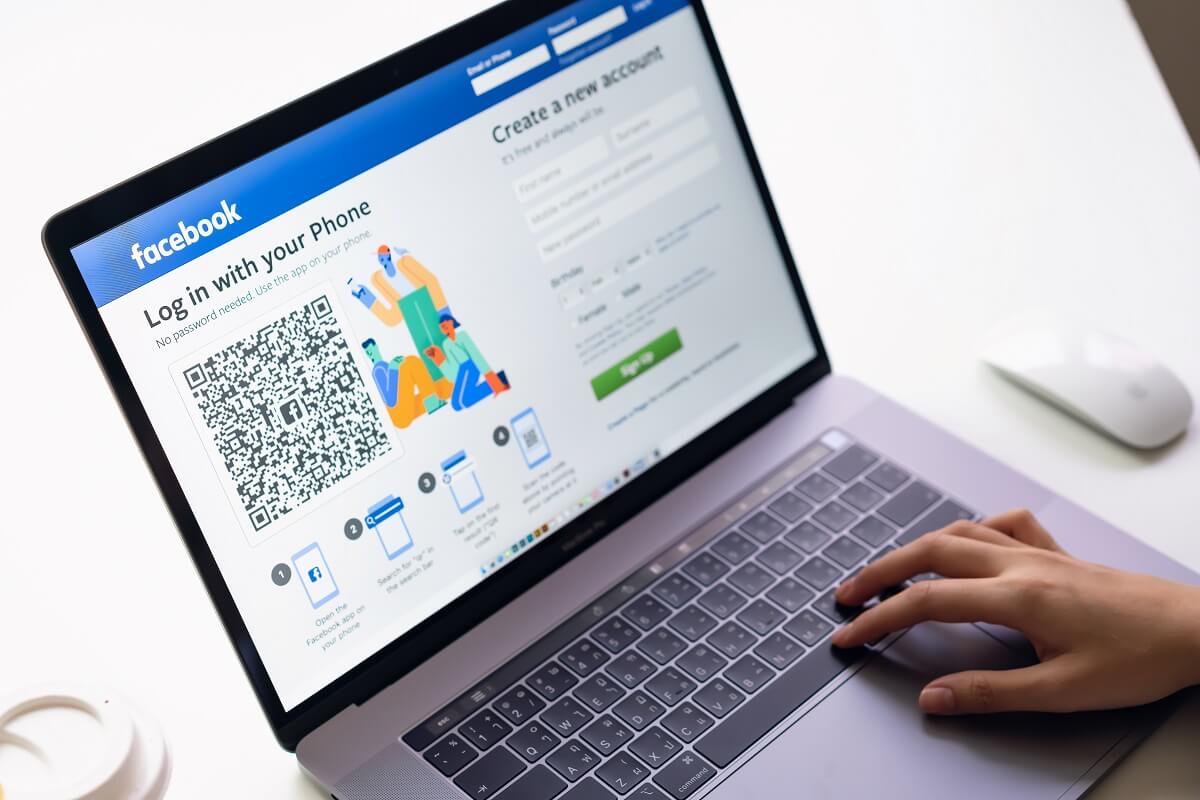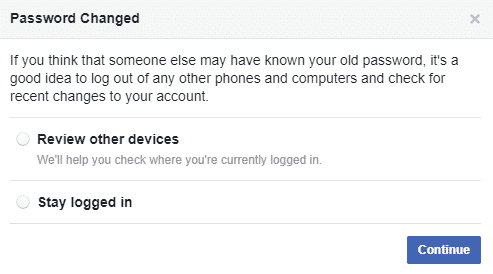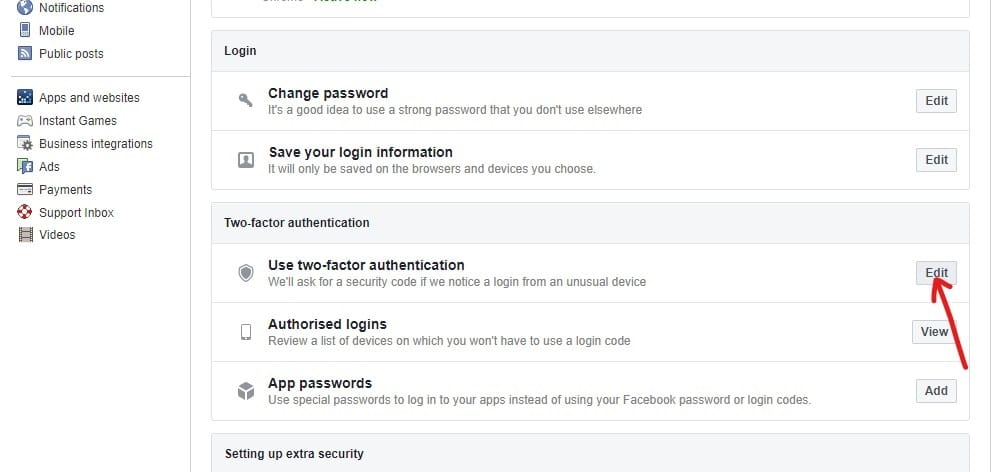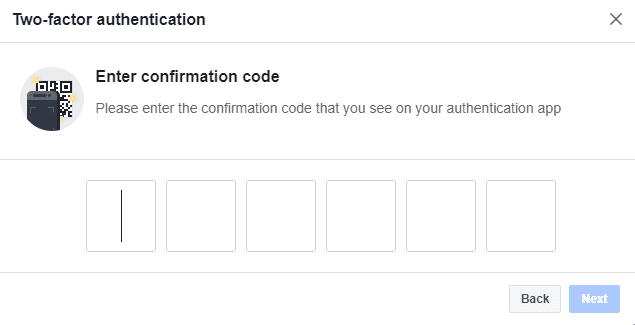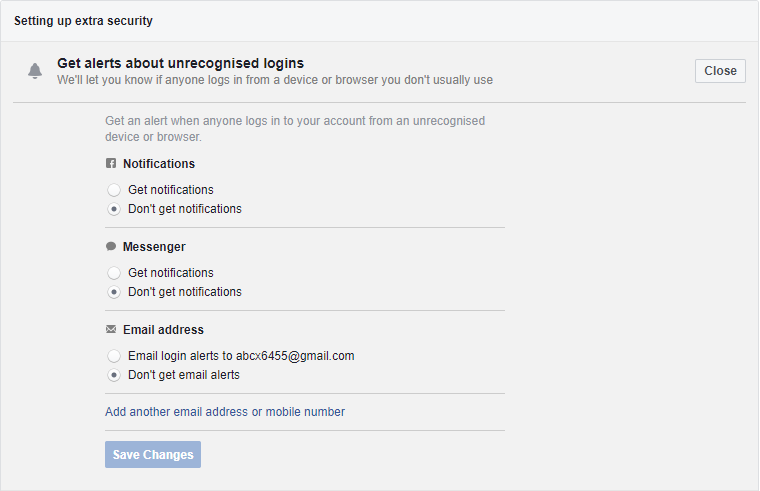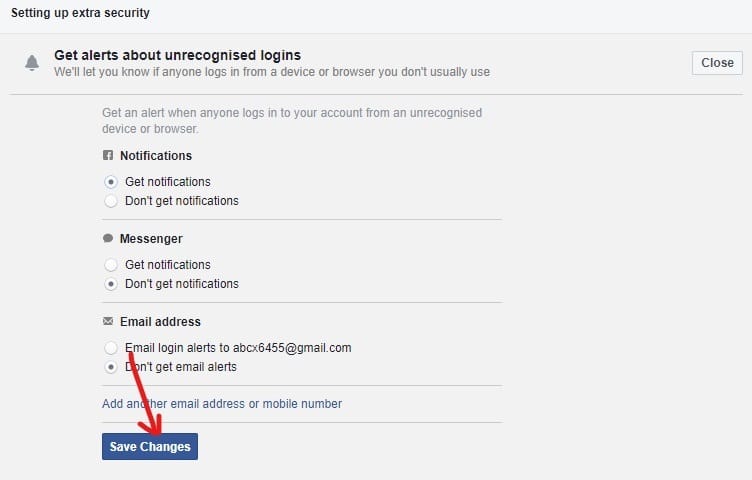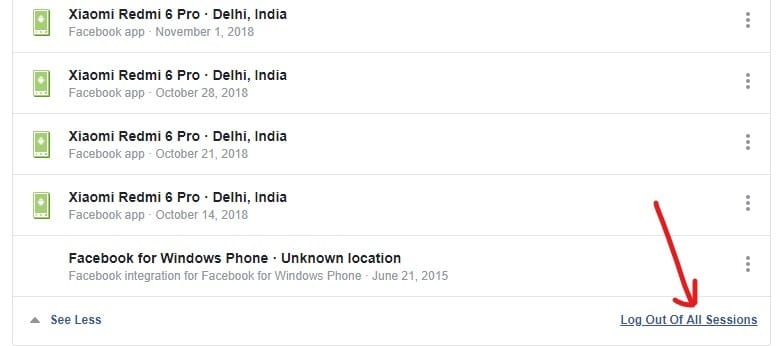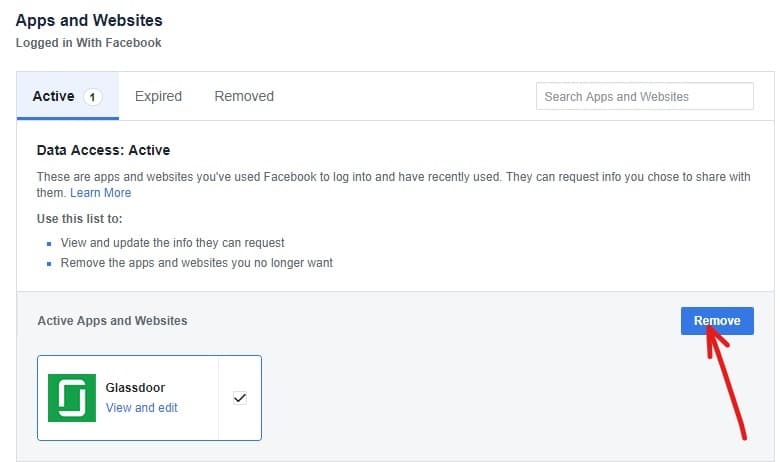您的Facebook帐户是否安全?如果没有,那么您就有可能将您的帐户丢失给黑客。如果您不希望发生这种情况,那么您需要按照这篇文章确保您的Facebook帐户更加安全。
社交媒体手柄已成为每个人生活的重要组成部分,我们所有人都在社交媒体上展示了我们一半以上的生活。Facebook等社交平台一直以其存在主导市场。但是有几个例子是用户的账户由于轻微的疏忽而被黑客入侵。
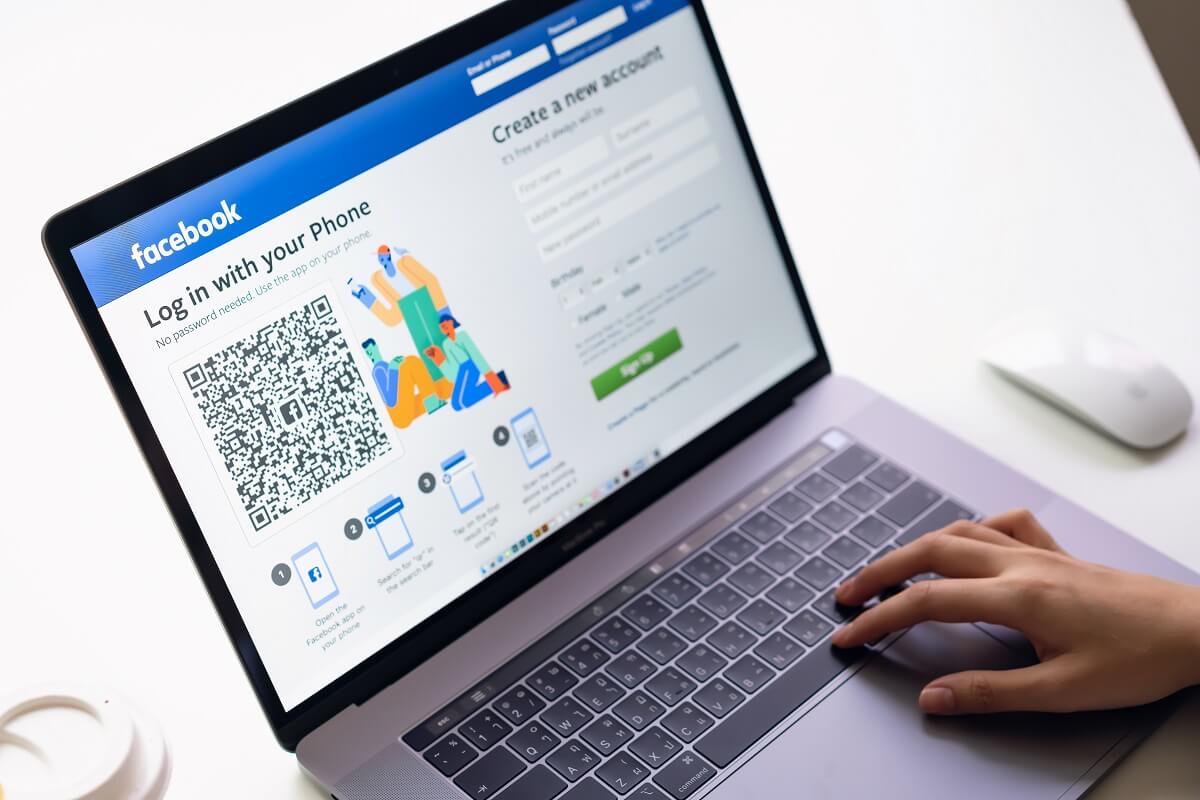
Facebook为其用户提供了多种安全功能,以避免数据被盗。这些功能保证了用户信息的安全,并防止轻松访问他们的数据。通过以下步骤,您可以保护您的Facebook帐户免受一些常见威胁。
如何让您的 Facebook 帐户更安全(How To Make Your Facebook Account More Secure)
下面列出了可用于保护您的Facebook帐户不被盗或防止您的个人和私人信息被盗的不同方法:(Facebook)
第 1 步:选择强密码(Step 1: Choose A Strong Password )
当您创建Facebook帐户时,系统会要求您创建一个密码,以便下次再次登录您的帐户时,您可以使用注册的电子邮件 ID 和之前创建的密码登录您的帐户。
因此,设置强密码是让您的Facebook(Facebook)帐户更安全的第一步。安全密码必须满足以下条件:
- 长度至少应为 2 到 14 个字符
- 它应该包含混合字符,如字母数字
- 您的密码不应包含任何个人信息
- 如果您使用新密码而不是您之前用于任何其他帐户的密码,那将是最好的
- 您可以借助密码生成器(password generator)或管理员来选择安全密码
因此,如果您正在创建帐户并想设置密码,请按照以下步骤操作:
1.使用链接facebook.com打开Facebook。(facebook.com. )将打开如下所示的页面:

2.输入名字,姓氏(First),手机(Mobile)号码或电子邮件地址,密码,生日(Birthday),性别等详细信息。(Surname)
注意:(Note:)根据上述条件创建一个新密码,并制作一个安全可靠的密码。

3.填写详细信息后点击注册(Sign-Up)按钮。

4.将出现安全检查对话框。选中我不是机器人(I’m not a robot.)旁边的复选框。(Check the box )

5.再次点击注册(Sign-Up)按钮。
6.您将被要求确认您的电子邮件地址。

7.打开您的Gmail帐户并确认。
8.您的帐户将被验证并单击“确定(OK)”按钮。

完成上述步骤后,您的Facebook帐户将使用安全密码创建。
但是,如果您已经拥有Facebook帐户并且想要更改密码以使其更安全,请按照以下步骤操作:
1.使用链接facebook.com打开Facebook,将打开如下所示的页面。

2.输入您的电子邮件地址或电话号码(email address or phone number )和密码登录您的(password)Facebook帐户, 然后单击密码框旁边的登录按钮。( Login)

3.您的Facebook帐户将打开。从右上角的下拉菜单中选择设置选项。(Settings)

4.设置页面将打开。

5.单击左侧面板中的安全和登录(Security and login)选项。

6.在登录下,点击更改密码(Change password)。

7.输入当前密码和新密码。(current password and new password.)
注意:(Note:)您将创建的新密码应该是安全的,因此请创建一个(create a password)符合上述条件的密码,并设置一个强大且安全的密码。
8.如果您的新密码下方出现黄色勾号,则表示您的密码强度很高。(yellow tick sign)

9.单击保存更改。(Save Changes.)
10.您将看到一个对话框,确认密码已更改。从框中选择任何选项,然后单击继续(Continue)按钮或单击右上角的X 按钮(X button)。
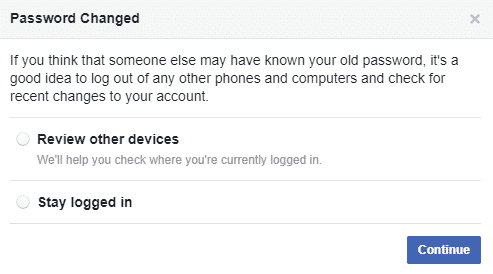
完成这些步骤后,您的Facebook现在更加安全,因为您已将密码更改为更安全的密码。
另请阅读:(Also Read: )对所有人隐藏您的 Facebook 好友列表(Hide Your Facebook Friend List from Everyone)
第 2 步:使用登录批准(Step 2: Use Login approvals)
设置或创建强密码不足以使您的Facebook帐户更安全。Facebook添加了一个新的两步验证功能,称为“登录批准”,可以证明对更安全的Facebook 帐户(Facebook Account)有益。
如果您想让您的Facebook帐户更安全,您需要启用此功能。您可以按照以下步骤启用此功能:
1.使用链接facebook.com打开(facebook.com. )Facebook 。如下所示的页面将打开。

2.输入您的电子邮件地址或电话号码和密码登录您的Facebook帐户。现在单击登录按钮。(Login button.)

3.您的Facebook帐户将打开。从下拉菜单中选择设置选项。(Settings)

4.设置页面(Settings page)将打开。


6.在双重身份验证(Two-factor authentication)下,单击使用双重身份验证选项(se two-factor authentication option.)旁边的编辑按钮。(Edit)
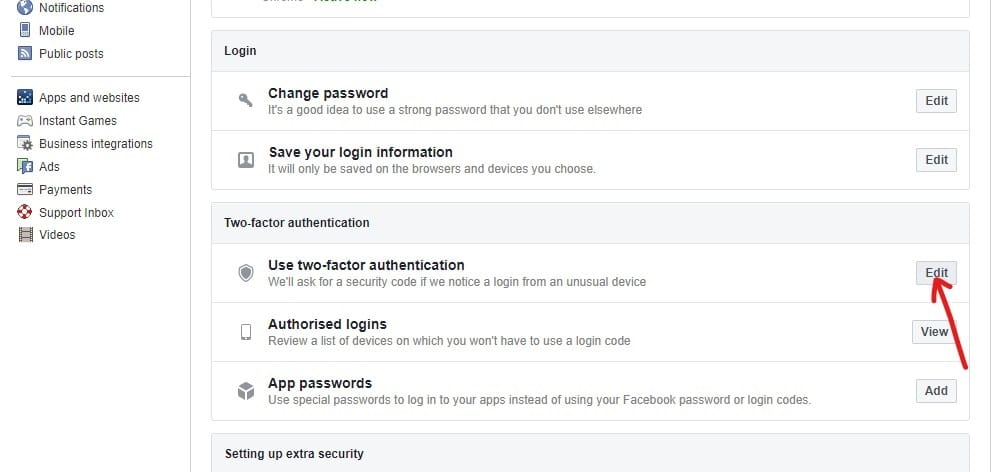
7.单击开始(Get Started)。

8. 将出现对话框,要求您选择一种安全方法(choose a Security method),您将通过短信(Text Message)或身份验证应用程序(Authentication App)获得两种选择。
注意:(Note:)如果您不想在Facebook 上(Facebook)添加您的电话号码,请选择第二个选项。

9.选择任何一个选项后,单击“下一步”(Next)按钮。
10.在下一步中,如果您选择了短信(Text message)选项,则需要提供您的电话号码。输入电话号码,然后单击下一步(Next)按钮。

11.验证码将发送到您的手机号码。在提供的空白处输入。

12.输入代码后,单击下一步(Next)按钮,您的双因素身份验证(two-factor authenticatio)将被激活。现在,每当您登录Facebook时,您始终会在已验证的电话号码上获得验证码。
13.但是,如果您选择了身份验证应用程序(Authentication App)而不是短信(Text),那么您将被要求使用任何第三方应用程序设置双重身份验证。使用要用作身份验证应用程序的第三方应用程序扫描 QR 码。
注意:(Note:)如果您的第三方应用程序无法扫描二维码,那么您也可以输入二维码旁边框中给出的代码。

14.扫描或输入代码(scanning or entering the code)后,点击下一步(Next )按钮。
15.您将被要求输入在您的身份验证应用程序上收到的代码。
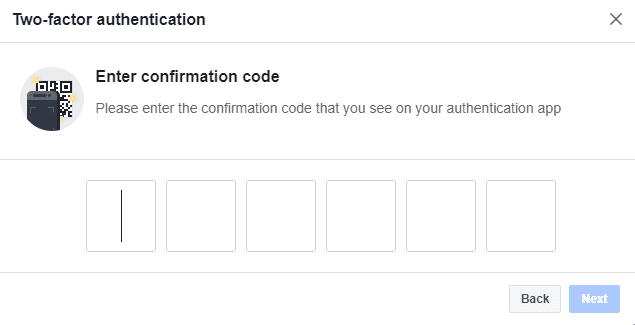
16.输入代码后,单击下一步(Next)按钮,您的双因素身份验证将被激活(activated)。
17.现在,每当您登录Facebook时,您都会在您选择的身份验证应用程序上获得一个验证码。
第 3 步:启用登录警报
启用登录警报后,如果其他人尝试使用无法识别的设备或浏览器登录您的帐户,您将收到通知。此外,它还允许您检查您登录的机器,如果您发现列出的任何设备都无法识别,您可以立即从该设备远程注销您的帐户。
但要使用登录(Login)警报,您必须先启用它们。要允许登录警报,请按照以下步骤操作:
1.使用链接facebook.com打开(facebook.com. )Facebook 。如下所示的页面将打开。

2.使用您的电子邮件地址或电话号码和密码(email address or phone number and the password)登录(Login)您的Facebook帐户。接下来,单击密码框旁边的登录按钮。(Login button)

3.您的Facebook帐户将打开。从右上角的下拉菜单中选择设置。(Settings)

4.从设置(Settings)页面单击左侧面板中的安全和登录(Security and login)选项。

5.在Setting up extra security(Setting up extra security)下,单击Get alerts about unrecognized logins(Get alerts about unrecognized logins)选项旁边的Edit按钮。(Edit)

6.现在您将获得四种获取通知( notifications)的选项。下面列出了这四个选项:
- 在 Facebook 上获取通知(Get notifications on Facebook)
- 在 Messenger 上获取通知(Get notifications on Messenger)
- 在注册的电子邮件地址上获取通知(Get notifications on the registered Email address)
- 您还可以添加您的电话号码以通过短信接收通知(You can also add your Phone number to get notifications via text messages)
7.选择任一给定选项以获取通知。您可以通过单击旁边的复选框来选择该选项。(checkbox next to it.)
注意:(Note:)您还可以选择多个选项(more than one option)来获取通知。
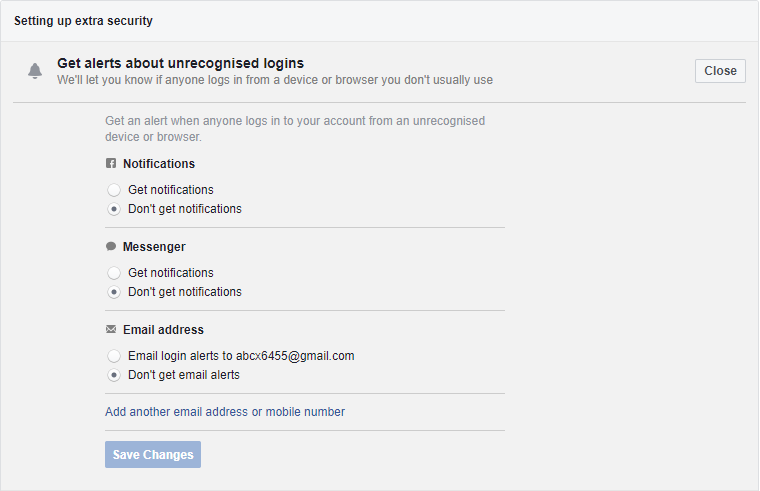
8.选择所需选项后,单击保存更改(Save Changes)按钮。
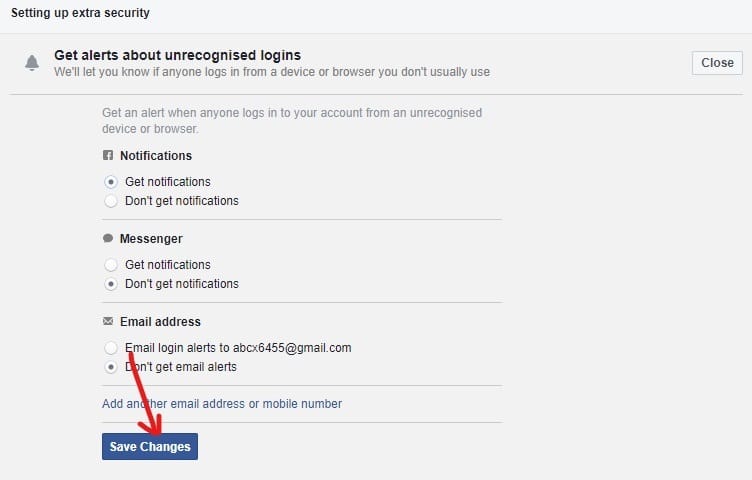
完成上述步骤后,您的登录警报将被激活。(Login Alerts will be activated.)
如果您想检查您的帐户是从哪些设备登录的,请按照以下步骤操作:
1.从右上角的下拉菜单中选择设置。(settings)

2. 导航到安全并登录,(Security and login)然后在“您登录的(Where You’re Logged in option,)位置”选项下,您可以看到您的帐户登录的所有设备的名称。(where your account is logged in.)

3. 如果您看到无法识别的设备(unrecognized device),则可以通过单击该设备旁边的三点图标从该设备( three dots icon)注销。(log out)

4. 如果您不想检查每个设备,则通过单击“注销所有会话”选项从所有设备中注销(log out)。(Log Out of All Sessions option.)
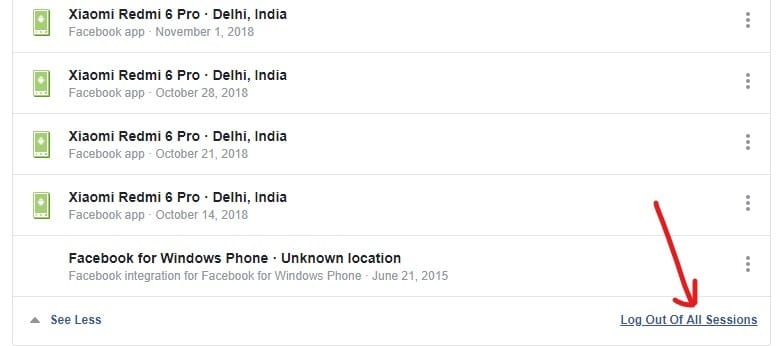
第 4 步:审核有权访问您的 Facebook 帐户的应用程序或网站(Step 4: Audit the Apps or Websites that have Permission to access your Facebook Account)
有时,当您使用应用程序或网站时,系统会要求您通过创建新帐户或使用您的Facebook帐户登录来登录。这是因为此类应用程序或网站有权访问您的Facebook帐户。但是这些应用程序和网站可以作为窃取您的私人数据的媒介。
为避免这种情况,您可以选择哪些应用程序或网站可以访问您的Facebook帐户。要删除可疑的应用程序或网站,请按照以下步骤操作:
1.使用链接www.facebook.com打开Facebook。如下所示的页面将打开。

2.您需要输入您的电子邮件地址或电话号码和密码(email address or phone number and password.)登录您的Facebook帐户。(login to your Facebook account)

3. 您的Facebook帐户将打开。从右上角的下拉菜单中选择设置。(settings)

4.从设置页面单击左侧面板中的应用程序和网站(Apps and websites)选项。

5. 您将看到所有使用您的Facebook帐户作为登录帐户的活动应用程序和网站。(apps and websites)

6. 如果您想删除任何应用程序或网站(remove any app or website),请选中该应用程序或网站(app or website)旁边的框(check the box)。

7.最后,点击删除 (Remove )按钮。
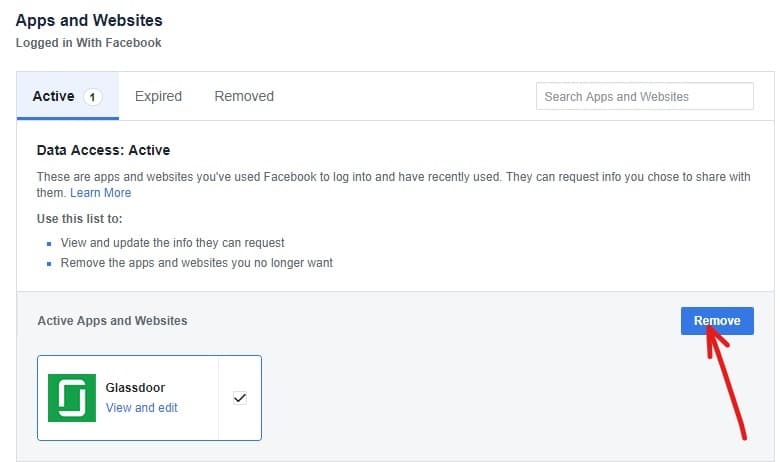
8.完成上述步骤后,您选择删除的所有应用程序或网站都将被删除。

第 5 步:安全浏览(Step 5: Secure Browsing)
安全浏览在保护您的Facebook(Facebook)帐户方面起着至关重要的作用。通过启用安全浏览,您将从安全浏览器浏览您的Facebook,这将帮助您保护您的Facebook帐户免受垃圾邮件发送者、黑客、病毒和恶意软件的侵害。
您需要按照以下步骤启用安全浏览器:
1.使用链接www.facebook.com打开Facebook。如下所示的页面将打开。

2.您必须通过输入您的电子邮件地址或电话号码和密码来(email address or phone number and password.)登录( log in)您的Facebook帐户。

3.您的Facebook帐户将打开。从右上角的下拉菜单中选择设置。(Settings)

4.单击左侧面板中的安全选项(Security option)。
5.勾选安全浏览 (Secure browsing )选项,然后单击保存更改(Save Changes)按钮。

完成所有步骤后,您的Facebook帐户将始终在安全浏览器中打开。
推荐:(Recommended: )管理 Facebook 隐私设置的终极指南(The Ultimate Guide to Manage Your Facebook Privacy Settings)
就是这样,我希望这篇文章对您有所帮助,现在您将能够使您的 Facebook 帐户更加安全(make your Facebook account more secure),以保护其免受黑客攻击。
How to make your Facebook Account more secure?
Іs your Facebоok accoυnt secured? If not then you risk losing your account to hackers. If you don’t want this to happen then уou need to make sure that your Facebook accоunt is more secυre by following this artіcle.
Social media handles have become a significant part of everyone’s life and all of us display more than half of our lives on social media. Social platforms such as Facebook have always dominated the market with its presence. But there are several instances where users’ accounts get hacked due to slight negligence.
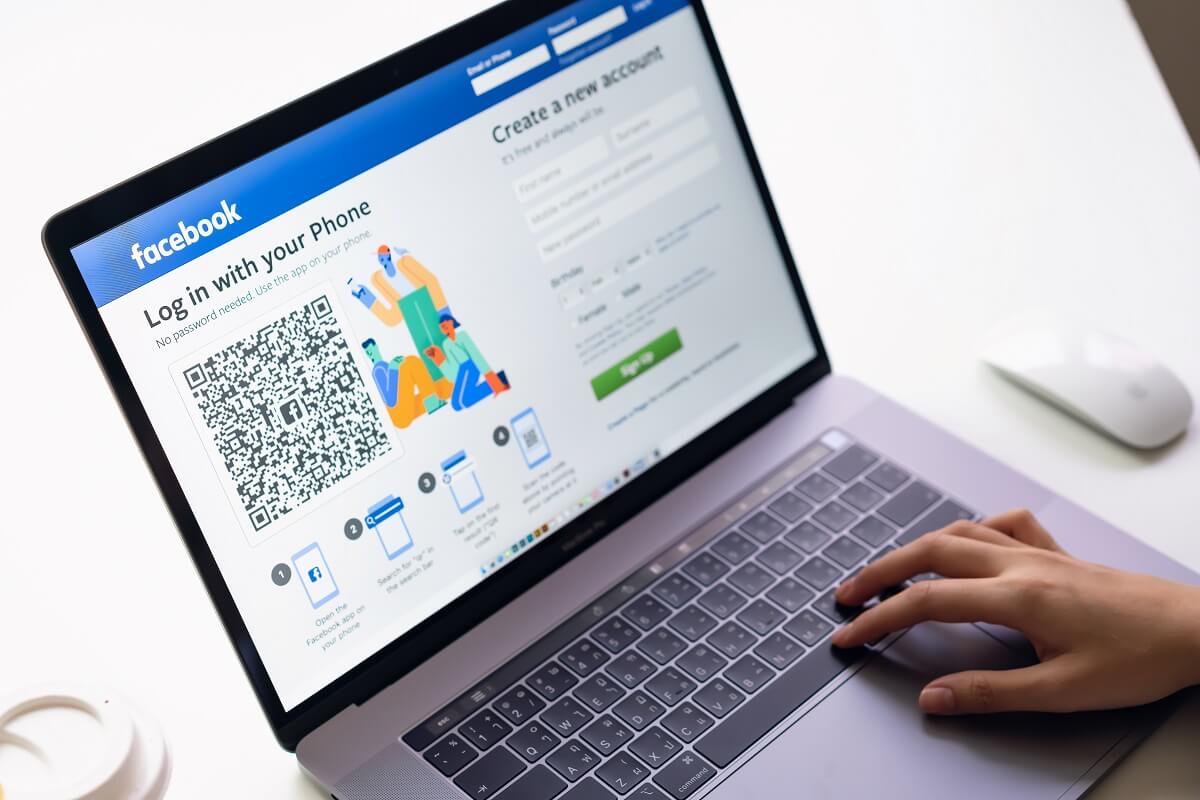
Facebook has provided a variety of security features for its users to avoid data theft. These features guarantee the safety of the user’s information and prevent easy access to their data. With the following steps, you can protect your Facebook account from some common threats.
How To Make Your Facebook Account More Secure
The different methods that you can use to secure your Facebook account from being stolen or preventing theft of your personal and private information are listed below:
Step 1: Choose A Strong Password
When you make a Facebook account, you are asked to create a password so that next time when you log in to your account again, you can use the registered email id and the password created earlier to login to your account.
So, setting a strong password is the first step in making your Facebook account more secure. A secure password must fulfill the conditions mentioned below:
- It should be at least 2 to 14 characters long
- It should contain mix characters like alphanumeric
- Your password should not have any personal information
- It would be best if you used a new password and not the one which you have used before for any other account
- You can take the help of a password generator or manager to choose a secure password
So, if you are creating an account and want to set the password, follow the steps mentioned below:
1.Open Facebook by using link facebook.com. The page shown below will open:

2.Enter the details like First name, Surname, Mobile number or email address, password, Birthday, gender.
Note: Create a new password following the conditions mentioned above and make a secure and robust password.

3.After filling the details click on the Sign-Up button.

4.Security check dialog box will appear. Check the box next to I’m not a robot.

5.Again click on the Sign-Up button.
6.You will be asked to confirm your email address.

7.Open your Gmail account and confirm it.
8.Your account will be verified and click on the OK button.

After completing the steps mentioned above, your Facebook account is created with a secure password.
But, if you already have a Facebook account and you want to change your password to make it more secure, follow the steps mentioned below:
1.Open Facebook by using the link facebook.com, The page shown below will open.

2.Login to your Facebook account by entering your email address or phone number and the password then click on the Login button next to the password box.

3.Your Facebook account will open. Choose the Settings option from the dropdown menu from the top-right corner.

4.The settings page will open up.

5.Click on the Security and login option from the left panel.

6.Under Login, click on Change password.

7.Enter the current password and new password.
Note: The new password you will be creating should be secure, so create a password that follows the conditions mentioned above and make a strong and secure password.
8.If you get a yellow tick sign below your new password, it means your password is strong.

9.Click on the Save Changes.
10.You will get a dialog box confirming that the password is changed. Choose any option from the box and then click the Continue button or click on the X button from the top right corner.
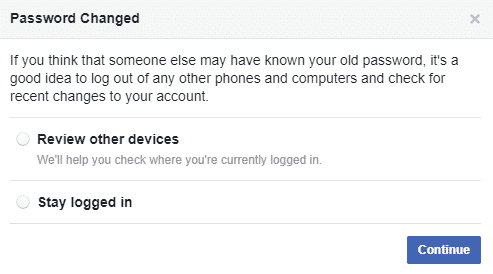
After completing the steps, your Facebook is now more secure as you have changed your password to a more secure one.
Also Read: Hide Your Facebook Friend List from Everyone
Step 2: Use Login approvals
Setting or creating a strong password is not enough to make your Facebook account more secure. Facebook has added a new two-step authentication feature, which is called “Login Approvals” and can prove beneficial for a more secure Facebook Account.
You need to enable this feature if you want to make your Facebook account more secure. You can enable this feature following the steps mentioned below:
1.Open Facebook by using link facebook.com. The page shown below will open.

2.Log in to your Facebook account by entering your email address or phone number and password. Now click on the Login button.

3.Your Facebook account will open. Choose the Settings option from the dropdown menu.

4.Settings page will open.


6.Under Two-factor authentication, click on the Edit button next to the Use two-factor authentication option.
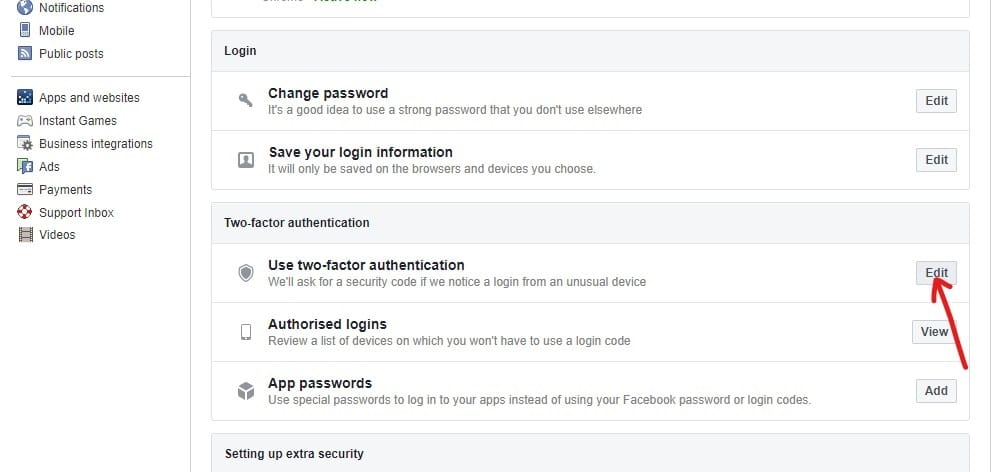
7.Click on Get Started.

8.The dialog box will appear in which you will be asked to choose a Security method, and you will be given two choices either by Text Message or by Authentication App.
Note: If you do not want to add your phone number on Facebook, then choose the second option.

9.After choosing any one option, click on the Next button.
10.In the next step, you need to provide your phone number if you have chosen the Text message option. Enter the phone number and click on the Next button.

11.A verification code will be sent to your phone number. Enter it in the space provided.

12.After entering the code, click on the Next button, and your two-factor authentication will be activated. Now, whenever you log in to Facebook, you will always get a verification code on your verified phone number.
13.But, if you have chosen the Authentication App instead of Text message, then you will be asked to set up two-factor authentication using any third-party app. Scan the QR code using a third-party app that you want to use as an authentication app.
Note: If your third party app is not available to scan the QR code, then you can also enter the code given in the box next to the QR code.

14.After scanning or entering the code, click on the Next button.
15.You will be asked to enter the code received on your authentication app.
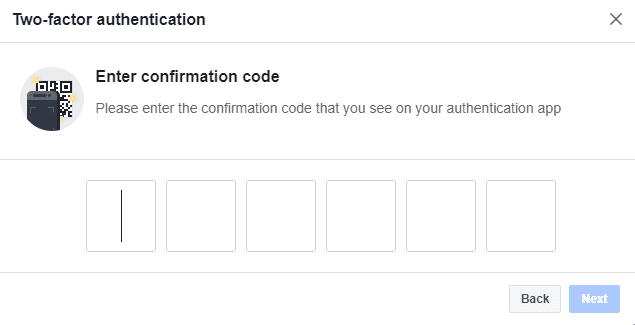
16.After entering the code, click on the Next button and your two-factor authentication will be activated.
17.Now, whenever you will log in to Facebook, you will get a verification code on your selected authentication app.
Step 3: Enable Login Alerts
Once you enable login alerts, you will be notified if anyone else tries to log in to your account using an unrecognized device or browser. Also, it allows you to check the machines where you are logged in, and if you find out that any of the devices listed are unrecognized, you can immediately log out your account from that device remotely.
But to use Login alerts, you will have to first enable them. To allow login alerts follow the steps mentioned below:
1.Open Facebook by using link facebook.com. The page shown below will open.

2.Login to your Facebook account using your email address or phone number and the password. Next, click on the Login button next to the password box.

3.Your Facebook account will open. Choose Settings from the dropdown menu on the right top corner.

4.From the Settings page click on the Security and login option from the left panel.

5.Under Setting up extra security, click on the Edit button next to the Get alerts about unrecognized logins option.

6.Now you’ll get four options for getting notifications. These four options are listed below:
- Get notifications on Facebook
- Get notifications on Messenger
- Get notifications on the registered Email address
- You can also add your Phone number to get notifications via text messages
7.Choose any one of the given options to get notifications. You can select the option by clicking on the checkbox next to it.
Note: You can also choose more than one option to get notifications.
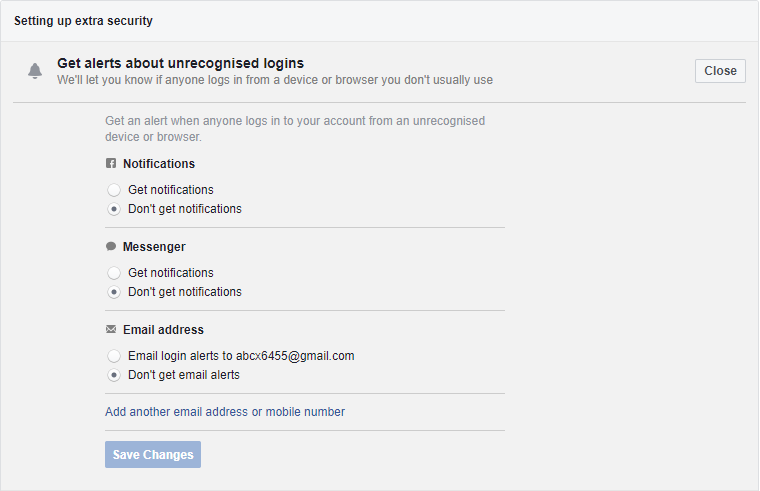
8.After choosing your desired option, click on the Save Changes button.
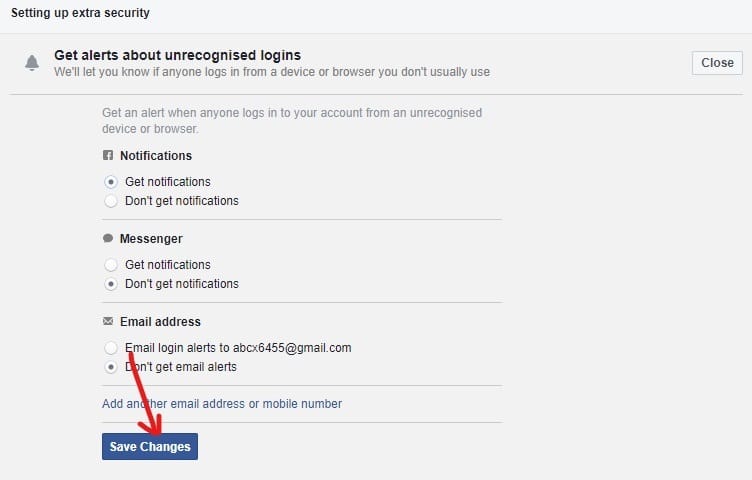
After completing the steps mentioned above, your Login Alerts will be activated.
If you want to check from which devices your account is logged in, follow below steps:
1. Choose settings from the dropdown menu on the top right corner.

2. Navigate to Security and login then under “Where You’re Logged in option,” you can see the names of all the devices where your account is logged in.

3. If you see an unrecognized device, then you can log out from that device by clicking on the three dots icon next to that device.

4. If you do not want to check every device, then you log out from all the devices by clicking on the Log Out of All Sessions option.
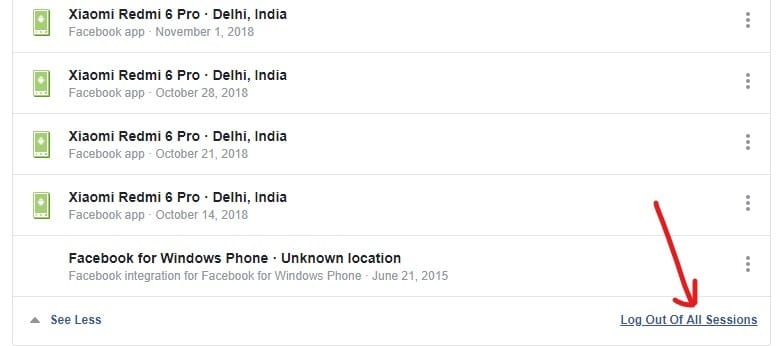
Step 4: Audit the Apps or Websites that have Permission to access your Facebook Account
Sometimes, when you are using an app or website, you’ll be asked to sign in by creating a new account or sign in using your Facebook account. This is because such apps or websites have permission to access your Facebook account. But these apps & sites can serve as a medium to steal your private data.
To avoid this, you can select which apps or websites can have access to your Facebook account. To remove the suspicious apps or websites follow the steps mentioned below:
1. Open Facebook by using link www.facebook.com. The page shown below will open.

2. You need to login to your Facebook account by entering your email address or phone number and password.

3. Your Facebook account will open. Choose settings from the dropdown menu in the top right corner.

4.From the Settings page click on Apps and websites option from the left panel.

5. You will see all the active apps and websites that are using your Facebook account as the login account.

6. If you want to remove any app or website, check the box next to that app or website.

7.Finally, click on the Remove button.
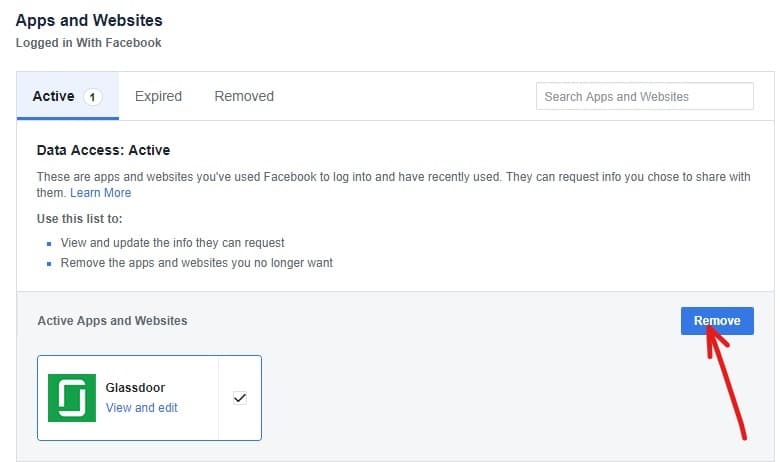
8.After completing the steps mentioned above, all the apps or websites you have chosen to remove will be deleted.

Step 5: Secure Browsing
Secure browsing plays a vital role in securing your Facebook account. By enabling secure browsing, you will be browsing your Facebook from a secure browser, which will help you to keep your Facebook account secure from spammers, hackers, viruses, and malware.
You need to enable secure browser by following the steps mentioned below:
1.Open Facebook by using link www.facebook.com. The page shown below will open.

2.You will have to log in to your Facebook account by entering your email address or phone number and password.

3.Your Facebook account will open. Choose Settings from the dropdown menu from the top right corner.

4.Click on the Security option from the left panel.
5.Checkmark Secure browsing option then click on the Save Changes button.

After completing all the steps, your Facebook account will always open in a secure browser.
Recommended: The Ultimate Guide to Manage Your Facebook Privacy Settings
That’s it, I hope this article was helpful and now you will be able to make your Facebook account more secure in order to protect it from hackers.